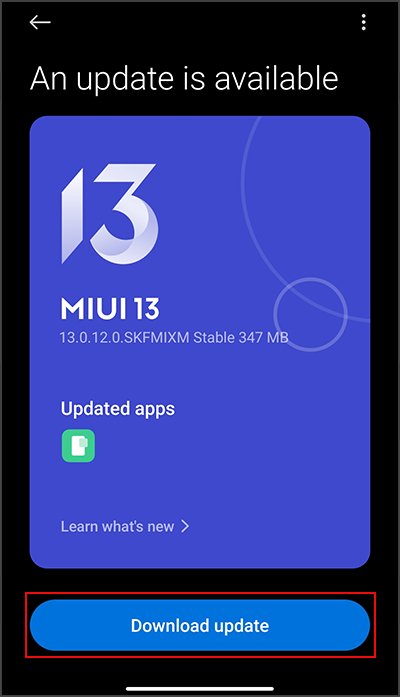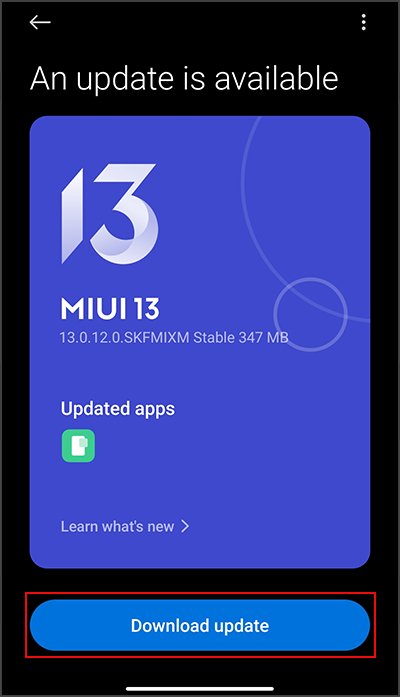Se você é alguém que realiza tarefas de e-mail do seu telefone, sabe a importância das notificações. Por meio de notificações, você pode descobrir quem enviou o e-mail e ler os destaques sem abrir o próprio aplicativo.
No entanto, se a notificação do Gmail não estiver funcionando, o problema pode ser causado por um simples conflito de permissão para bug do desenvolvedor.
Por que a notificação do Gmail não está funcionando?
Aqui estão os motivos comuns pelos quais sua notificação do Gmail não está funcionando.
As notificações do Gmail e do dispositivo estão desativadas Modo de economia de bateria ativado Ativado Não perturbe o dispositivo e o Gmail Bugs Conexão de internet instável
Como fazer Corrigir a notificação do Gmail não está funcionando?
Se você não estiver recebendo as notificações do Gmail, primeiro tente forçar o fechamento do aplicativo e reinicie o telefone. Às vezes, pequenas falhas também afetam as notificações do aplicativo. Depois de reiniciar, as notificações podem aparecer novamente. Portanto, reinicie e teste no seu dispositivo.
Não apenas isso, a conexão instável com a Internet também pode ser a culpada por esses problemas. Para isso, você pode desligar e ligar rapidamente o roteador e também alternar os dados Wi-Fi ou Celular. Você também deve tentar outros métodos que possam funcionar para você.
Desativar Não perturbe
Não perturbe (DND) é um recurso útil que ajuda você a manter o foco restringindo notificações e toques quando ativado. Esse pode ser o motivo pelo qual você não consegue receber notificações. Você pode verificar as configurações de DND e desativá-lo para receber todas as notificações normalmente.
Abra o Centro de Controle deslizando para baixo. Toque no ícone DND para desativá-lo se estiver ativado. 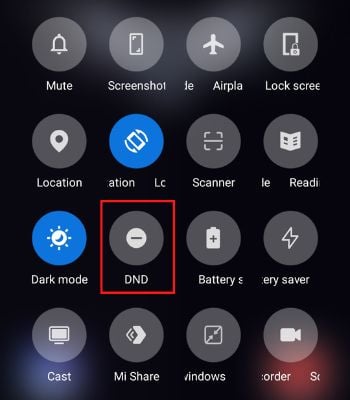
Desativar Economia de Bateria
Esse é outro recurso útil que afeta o desempenho do telefone funcionalidade. Se você ativou o modo de economia de bateria, seu dispositivo encerrará automaticamente os aplicativos em segundo plano e restringirá outras atividades do sistema para economizar bateria o máximo possível. Portanto, nesse caso, as notificações do aplicativo são afetadas.
Assim, desligue este modo e veja se as notificações estão aparecendo novamente.
Abra o Centro de Controle.Clique no ícone Bateria para desligá-lo se estiver ligado. 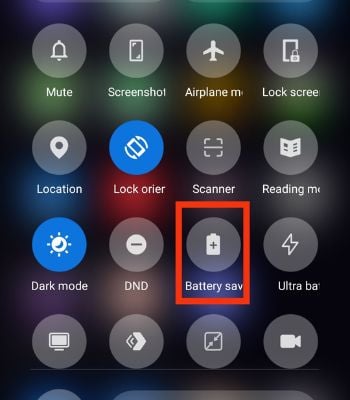
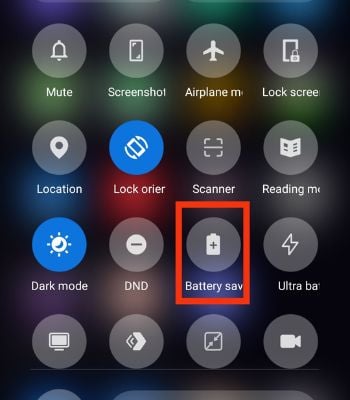
Faça login novamente com seu ID do Gmail
Às vezes, correções simples, como fazer login novamente, podem fazer o trabalho. Além disso, se você fez login em muitos IDs do Gmail em seu dispositivo, é melhor sair desses IDs que você raramente usa. Como isso pode atrapalhar as configurações do Gmail, tente sair e fazer login novamente. Isso pode ajudar a fazer com que suas notificações apareçam.
Para remover a conta
Abra Configurações. Role para baixo e toque em Contas e sincronização. Toque em Google >. 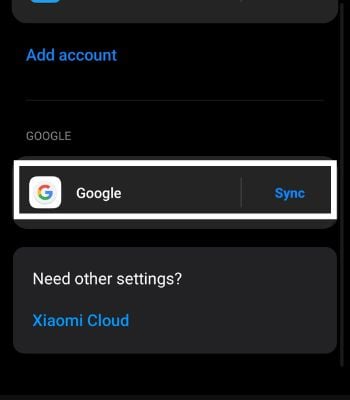
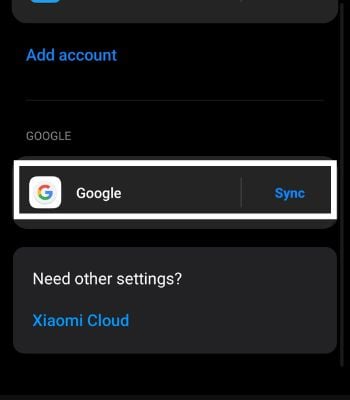 Toque no seu ID do Gmail no qual você não recebeu as notificações. Clique em Mais e toque em Remover conta.
Toque no seu ID do Gmail no qual você não recebeu as notificações. Clique em Mais e toque em Remover conta.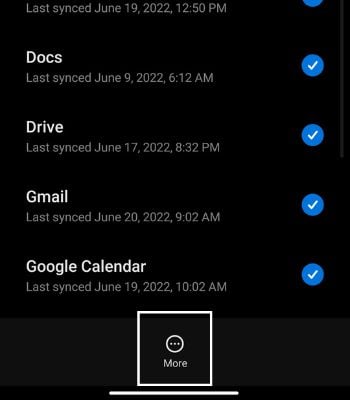
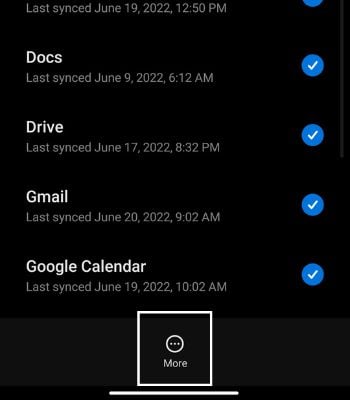
Para adicione a conta
Abra Configurações. Role para baixo e toque em Google. 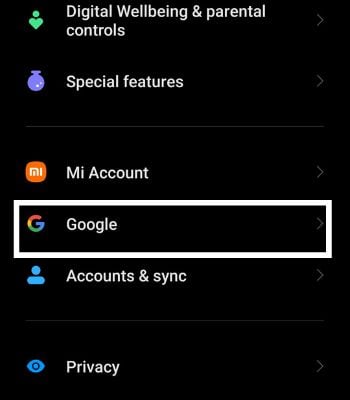
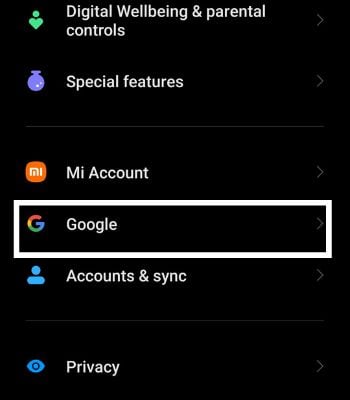 Toque no seu perfil e clique em Adicionar outra conta.
Toque no seu perfil e clique em Adicionar outra conta. 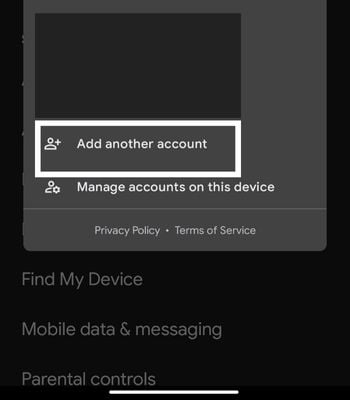
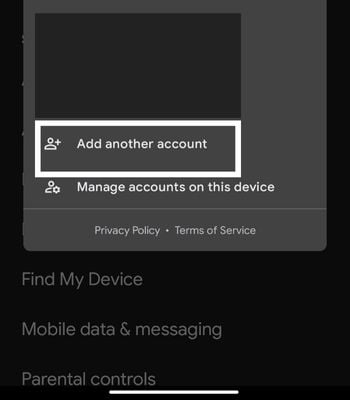 Digite seu ID do Gmail e Senha e você estará conectado.
Digite seu ID do Gmail e Senha e você estará conectado.
Desativar adiar
Quando você adiar alguém, não receberá mensagens de notificação ou nem poderá ver o e-mail na sua caixa de entrada. Você só receberá essas notificações na hora e data escolhidas. Portanto, se você adiou alguém por engano, talvez queira desativá-lo de volta. Aqui está como você pode fazer isso.
Abra o Gmail.Toque na barra de menu (três barras) no canto superior esquerdo. Clique em Adiado.
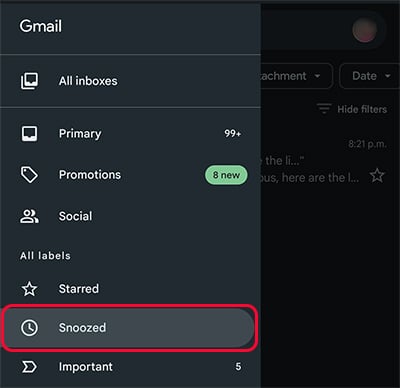
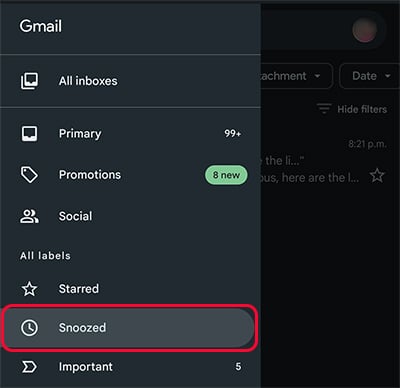 Toque longo no nome e toque em Três pontos. Clique em Unsnooze.
Toque longo no nome e toque em Três pontos. Clique em Unsnooze. 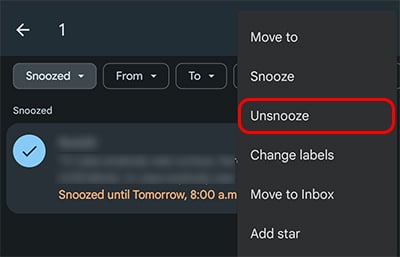
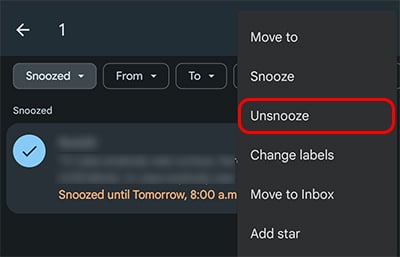
Ativar notificações Do Gmail
Você precisa verificar se as notificações estão realmente desativadas no seu aplicativo Gmail. Você deve ter notado que está recebendo e-mails, mas não pode receber notificações no seu dispositivo. Isso pode acontecer se você desativou as notificações do aplicativo Gmail. Portanto, se estiver desativado, você poderá ativá-lo facilmente.
Abra o aplicativo Gmail.Toque nas Três barras no canto superior esquerdo. Role para baixo e toque em Configurações. 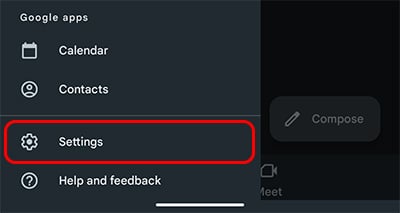
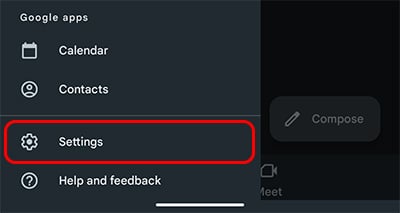 Selecione o ID do Gmail que você não escolheu para ativar as notificações. Depois de tocar em seu ID do Gmail, toque em Notificações. Em seguida, clique em Todos se estiver selecionado para Nenhum ou Alta prioridade somente antes.
Selecione o ID do Gmail que você não escolheu para ativar as notificações. Depois de tocar em seu ID do Gmail, toque em Notificações. Em seguida, clique em Todos se estiver selecionado para Nenhum ou Alta prioridade somente antes. 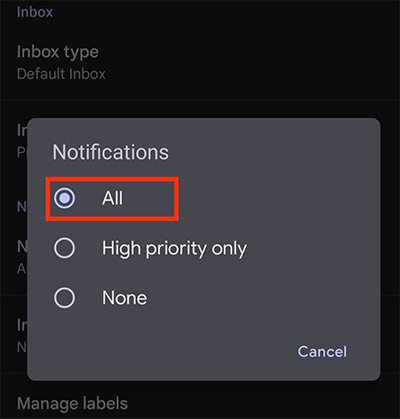 Volte uma vez e toque em Gerenciar Notificações. Ative Mostrar notificações se estiver desativado.Novamente, volte para as configurações do Gmail. Role para baixo e verifique se Sincronizar Gmail está ativado.
Volte uma vez e toque em Gerenciar Notificações. Ative Mostrar notificações se estiver desativado.Novamente, volte para as configurações do Gmail. Role para baixo e verifique se Sincronizar Gmail está ativado. 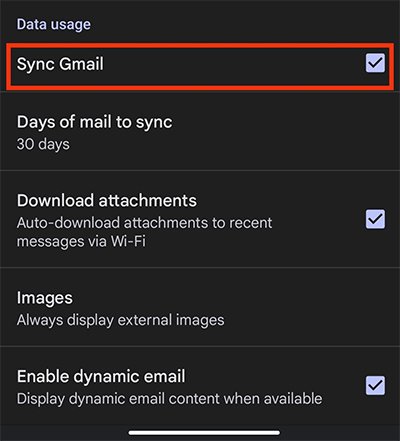
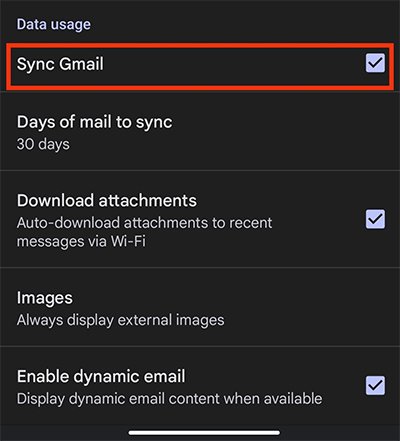
Ativar notificações nas configurações do dispositivo
Se você ativou as notificações do Gmail, mas não ativou no dispositivo. Você ainda não receberá notificações. Portanto, você também precisa habilitá-lo nas configurações do dispositivo.
Abra Configurações. Vá para Aplicativos. Toque em Gerenciar aplicativos. Procure o Gmail. Em seguida, toque nele. Clique em Notificações. 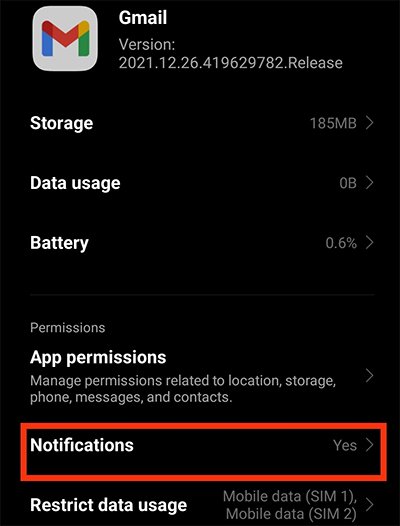
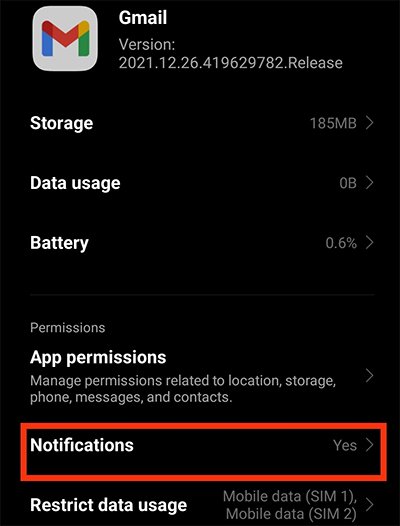 Em seguida, ative Mostrar notificações .
Em seguida, ative Mostrar notificações .
Limpar os dados do aplicativo Gmail
Pequenos bugs podem ser resolvidos limpando os dados do aplicativo. Limpar os dados do aplicativo redefinirá o aplicativo. No entanto, observe que todas as suas credenciais de login e outros dados serão apagados.
Em Configurações > Aplicativos.Toque em Gerenciar aplicativos. Procure o Gmail. Em seguida, toque nele. Clique em Limpar dados. 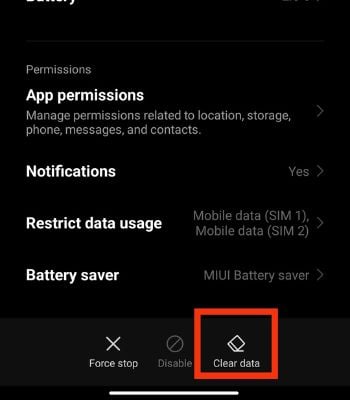
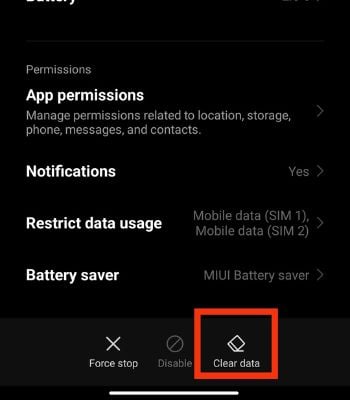 Selecione Limpar Todos os dados.
Selecione Limpar Todos os dados. 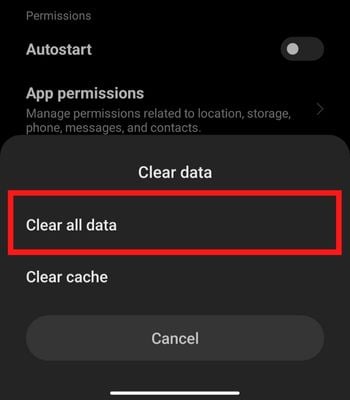
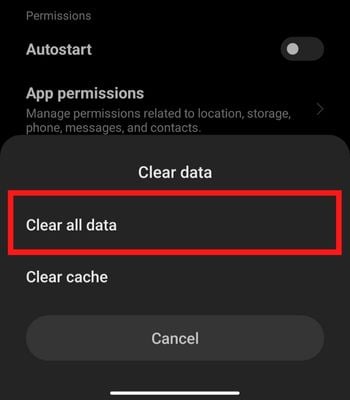 Toque em OK .
Toque em OK .
Atualize o aplicativo Gmail
Às vezes, os bugs no dispositivo também podem prejudicar sua funcionalidade. Nesse caso, atualizar o aplicativo Gmail pode ajudar a corrigi-lo. Você deve atualizar o aplicativo várias vezes para melhor otimização, recursos adicionais e se livrar de bugs. Portanto, atualize o aplicativo Gmail e veja se os problemas são resolvidos.
Abra a Play Store.Pesquise Gmail.Toque em Atualizar. 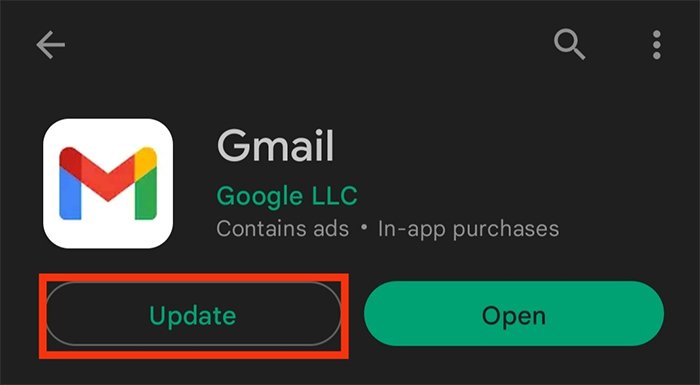
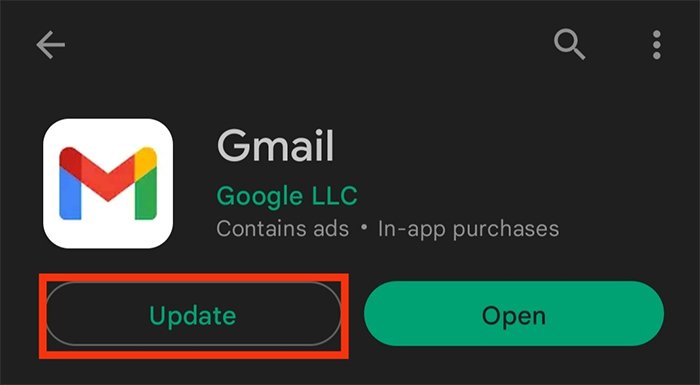
Atualizar o dispositivo
A maioria dos aplicativos é otimizada com a versão mais recente do Android. Portanto, se você estiver executando a versão mais antiga do Android, poderá encontrar diferentes problemas. Se você não atualiza o dispositivo há muito tempo e se a nova atualização de software estiver disponível, é hora de atualizá-lo.
Abra Configurações. Vá para Sobre o telefone.Toque em Atualização do sistema. Clique em Baixar atualização se a nova atualização estiver disponível para o seu dispositivo.